MFC-L6800DW(T)
Veelgestelde vragen en probleemoplossing |
Scannen met behulp van Nuance™ PaperPort™ 14SE of een andere Windows toepassing
Volg de onderstaande stappen om toegang tot de scanner te krijgen:
- De instructies voor het scannen in deze stappen is voor PaperPort™ 14SE. Voor andere Windows toepassingen zijn de stappen vergelijkbaar. PaperPort™ 14SE ondersteunt zowel TWAIN als de WIA drivers; de TWAIN driver (aanbevolen) wordt gebruikt in de volgende stappen.
- Afhankelijk van het model van uw apparaat kan Nuance™ PaperPort™ 14SE niet worden opgenomen. Als het niet is opgenomen, kunt u andere software toepassingen gebruiken die het scannen ondersteunt.
Opmerking: De vensters kunnen per besturingssysteem en Brother-apparaat verschillen.
- Laad uw document.
-
Start PaperPort™ 14SE.
(Windows 7/ Windows 10/ Windows 11)
Klik op Start of of
of  (knop Start) => (Alle Programma's of Alle apps =>) Nuance PaperPort 14 => PaperPort.
(knop Start) => (Alle Programma's of Alle apps =>) Nuance PaperPort 14 => PaperPort.
(Windows 8)-
Klik op het startscherm op
 .
.
Als dit niet op het startscherm staat, rechtsklik ergens op een lege plek, en klik dan op Alle Apps in de taakbalk.
dit niet op het startscherm staat, rechtsklik ergens op een lege plek, en klik dan op Alle Apps in de taakbalk. - Klik op PaperPort.
-
Klik op het startscherm op
-
Klik op het Bureaublad menu, en klik op Scan instellingen bij de knoppen op het bureaublad.
De keuzekolom Scan of Foto ophalen verschijnt aan de linkerkant van het scherm. - Klik op Selecteren.
- Vanuit de lijst met beschikbare scanners, selecteer TWAIN: TW-Brother [Modelnaam] of TWAIN: TW-Brother [Modelnaam] LAN. Indien u de WIA driver wilt gebruiken, selecteer de Brother driver waar "WIA" voor staan.
- Selecteer het Dialoogvenster van de scanner en selecteer in het Scan of Foto ophalen paneel .
-
Klik op Scan.
Het dialoogvenster voor het instellen van de scanner verschijnt.
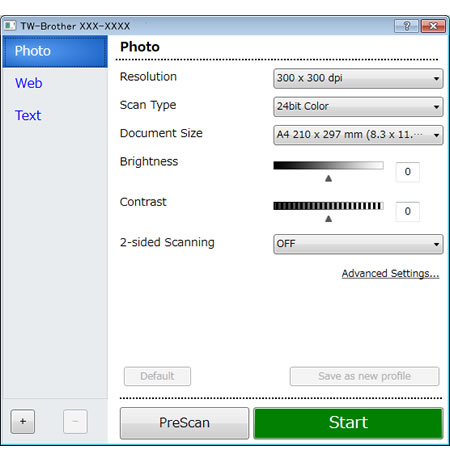
- Pas in het dialoogvenster voor het instellen van de scanner de instellen van de scanner aan, indien nodig.
- Klik op de keuzelijst en selecteer het juiste formaat.
- Klik op Voorbeeld als u een voorbeeld wilt zien of het formaat wilt aanpassen.
-
Klik op start.
Het scannen begint.
Feedback
Geef hieronder uw feedback. Aan de hand daarvan kunnen wij onze ondersteuning verder verbeteren.
